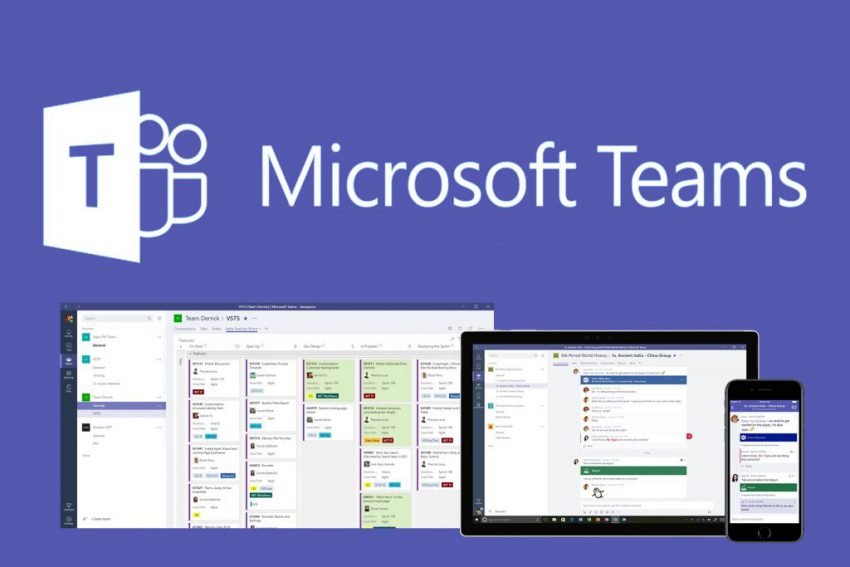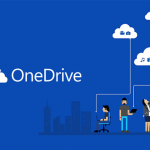Microsoft Teams ile iletişimi en iyi seviyeye getirmek için kullanabileceğiniz en iyi 3 yolu ayrıntılı olarak belirtiyoruz.
İletişim, hem büyük hem de küçük her türlü işletmenin kalbi olmuş durumunda. Ancak, farklı konumlardan çalışanlara sahip olan veya şimdi korona virüs nedeniyle uzak çalışanlara ve operasyona bağlı olan küçük bir işletmeyseniz, bu iletişim durumu sizin için özellikle önemli durumdadır. İşte bu noktada MS Teams devreye giriyor.
Sohbet tabanlı arayüzünden, diğer Microsoft uygulamalarıyla veya diğer hizmetlerle entegrasyonlardan, küçük işletmeniz için Teams’den iyi şekilde nasıl yararlanabileceğinizi anlatıyoruz.
Microsoft Teams ile işletmenizin dosyalarını yönetebilirsiniz
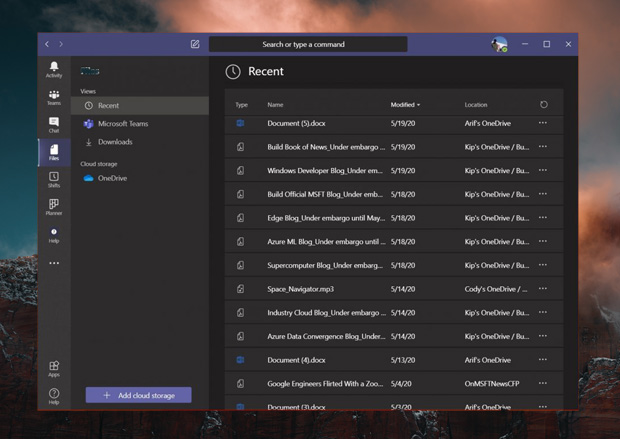
İşletmeniz için Teams’den iyi şekilde yararlanabilmenizin bir numaralı yolu, dosyalarınızı veya belgelerinizi yönetmek için kullanmaktır. Teams ile Microsoft, Teams’de paylaşılan her şeyin belge kitaplığı olan Teams siteleri oluşturmak için SharePoint hizmetini kullanıyor. Bunun nedeni, Teams’in herkes için paylaşılan belgeleri ve dosyaları görmesine izin verecek şekilde gruplar olarak tasarlanmasıdır.
Sizin için bu, bir Teams kanalına eklediğiniz herkesin Teams’deki bir kanala dosya ve belge yükleyebileceği ve ardından ekibin uygulamanın sağ tarafındaki “Dosyalar” sekmesinden erişebileceği anlamına geliyor. Bu, bağlantıları aramaktan veya dosyaları almak için bir siteyi manuel olarak ziyaret etmeden dosyaları ve belgeleri bulmayı kolaylaştıracaktır. Microsoft dışındaki diğer depolama çözümlerini kullanmayı tercih etseniz bile, kenar çubuğunun altındaki Bulut depolama alanı ekle düğmesini tıklayarak ek bulut hizmetleri ekleyebilirsiniz.
Microsoft Teams’e de ekleyebileceğiniz başka uygulamalar da var. Bunlar Microsoft’un dışından olabilir ve YouTube, Zoom, Evernote, Adobe Creative Cloud ve çok daha fazlasını içerebilir. Kenar çubuğundaki Uygulamalar simgesini tıklayarak uygulamalar eklenebilir. Eklendikten sonra uygulamalar kanaldaki bir sekmede veya kenar çubuğunun kendisinde görünebilir.
Microsoft Planner’ı kullanarak iş yönetimlerini planlayabilirsiniz
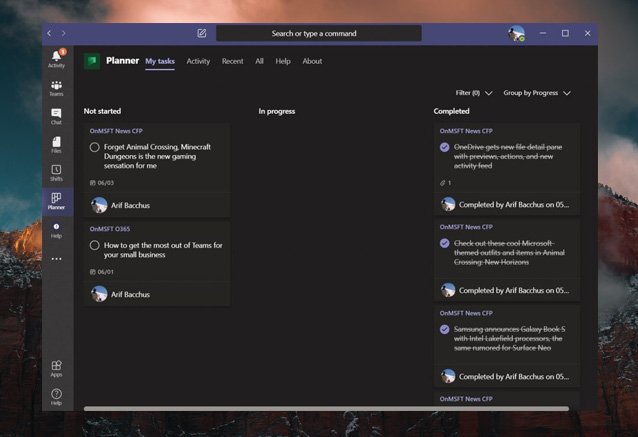
Belgeler dışında, bir iş operasyonunun diğer temel alanı planlama ve organize etmektir. Kimin hangi görevi yaptığını ve görevin nasıl ilerlediğini takip etmeniz gerekebilir. Belgeleri yönetmede olduğu gibi, bu da Teams’in Microsoft Planner entegrasyonu kolay bir şekilde yapabildiğiniz özelliktir.
Microsoft Planner’da, Office 365 gruplarına bağlı Planner etrafında birleşmektedir. Dolayısıyla, yeni bir plan oluşturursanız, bunun için yeni bir Office 365 grubu oluşturmuş olursunuz. Ayrıca mevcut gruplara dayalı Planner da oluşturabilirsiniz. Planner’da, ayırmaya yardımcı olmak ve belirli ekleri bulmayı kolaylaştırmak için kendi SharePoint sitesi ve OneNote not defteri de bulunmaktadır.
Başlamak için tasks.office.com adresinden Planner’da oturum açabilir ve ardından yeni bir plan oluşturabilirsiniz. İsim verdiken sonra kullanıcı arayüzüne ekranınız geçiş yapacaktır. Planner dikey sütunlar halinde grup listeleri halinde düzenlenmektedir. Grup listesine öğe ekleyebilir ve görevler atayabilir, tarihleri seçebilir, notlar ekleyebilirsiniz. Size görevler için bir zamanlama ve daha fazlasını göstermek için kullanılabilir metrikler bile bulunmaktadır
Microsoft Planner’ı kurduktan sonra, Microsoft Teams’de kolayca erişebilirsiniz. Sadece kenar çubuğundaki uygulamalara tıklayın Planner arama yaparak açın. Bu, tarayıcınızda yeni bir sekme açmak zorunda kalmadan Planner’ı doğrudan Teams’de açacaktır.
Microsoft Shifts ile ekiplerinizde ki vardiyaları yönetebilirsiniz
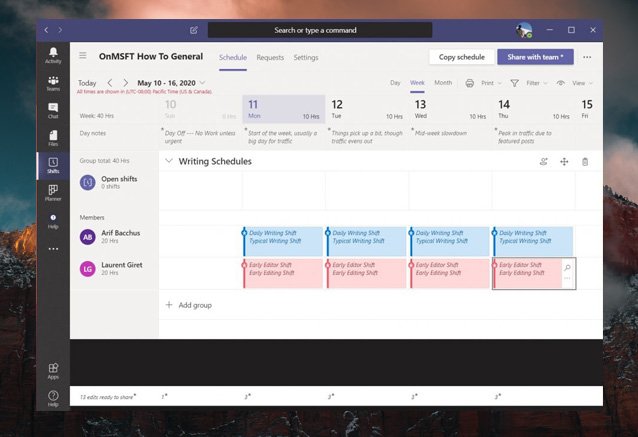
Son olarak, Microsoft Teams ile Shifts uygulamasını da kullanabiliyorsunuz. Küçük bir işletme olarak, vardiya sistemlerine yatırım yapacak bütçeniz olmayabilir. Bununla birlikte Teams, çalışma saatlerini ve daha fazlasını takip etmek üzere yöneticiler ve çalışanlar için tasarlanan Microsoft’un sunduğu bir hizmeti Shifts ile entegrasyona sahip durumda. Microsoft 365 panelinde etkinleştirildiğinde ve doğru izinler verildiğinde, Teams kullanıcılarınız vardiyalara giriş ve çıkış yapmak için Teams uygulamasını kullanabilirler.
Bu arada yöneticiler vardiyaları zamanlayabilir, ayrıntılar ekleyebilir, vardiyaları değiştirebilir, işleri düzenli tutabilir ve raporları da indirebilir. Teams kullanıcıları da mola istemek için Shifts kullanma yetkisine sahip durumdadır. Ücretli vardiya sistemleri kadar kapsamlı olmasa da, işi doğru şekilde yapabilmektedir.
Bunlar, küçük işletmeleriniz için Microsoft Teams’ten en iyi şekilde yararlanabilmenizin yalnızca en iyi üç yoluydu. Teams ile çok daha fazlasını yapabilirsiniz